Давайте розглянемо інструменти, які ви можете використовувати для внесення змін до ескізу.
Ці інструменти мало чим відрізняються від інструментів редагування в інших САПР.
Вони розташовані на стрічці в області збірки поруч із знаряддями ескізів. Вони також дублюються у вкладці “Мініатюри“.
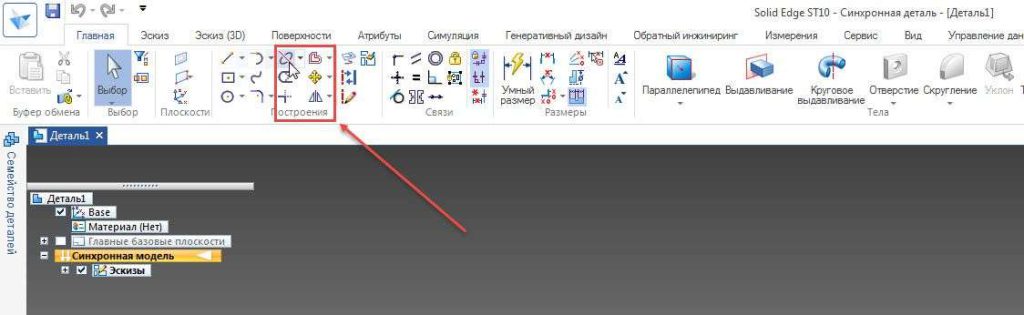
Перший інструмент – «Смаш». За допомогою цього інструменту ви можете розділити відкритий або закритий контур на частини.
Активуйте інструмент “Сегмент”, закрийте площину XY і побудуйте на ній відрізок 50 мм з провідним походженням.
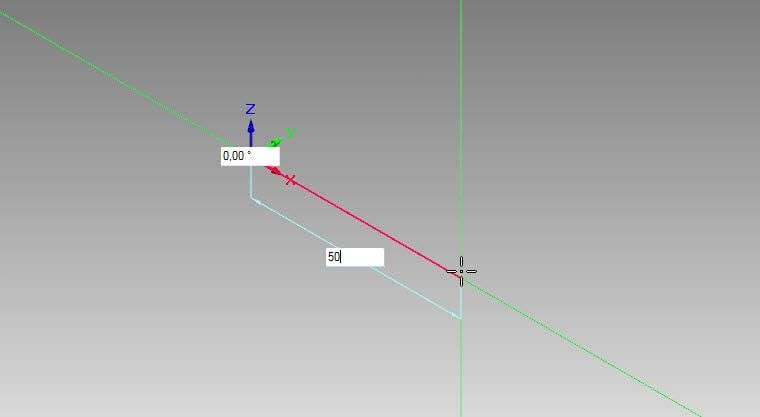
Далі вибираємо інструмент “Розділення”. Давайте виберемо об’єкт для розриву – в даному випадку побудований відрізок. Другий крок – вказівка точки розділу. Давайте вкажемо центр відрізка. Вийдіть з інструменту і подивіться, що відрізок розділений на два.
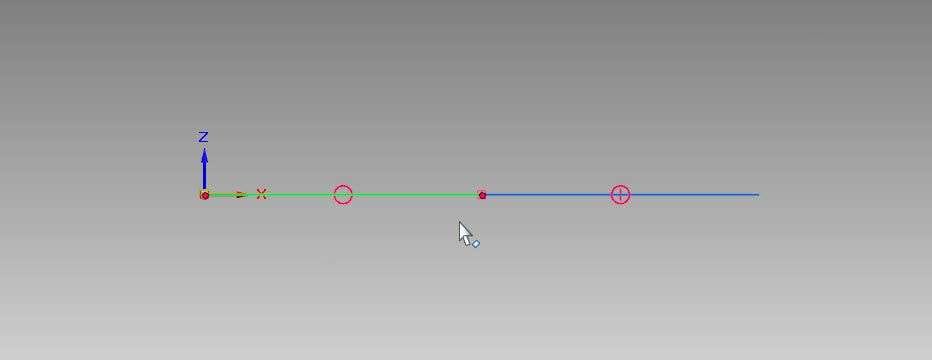
Побудуємо коло з центральним колінеаром до раніше побудованого відрізку.
Активуйте команду “Коло“, наведіть курсор миші в кінець побудованого відрізка і перейдіть вправо. Червона пунктирна лінія сигналізує про те, що зв’язування спрацювало. Побудуємо коло діаметром 20 мм.
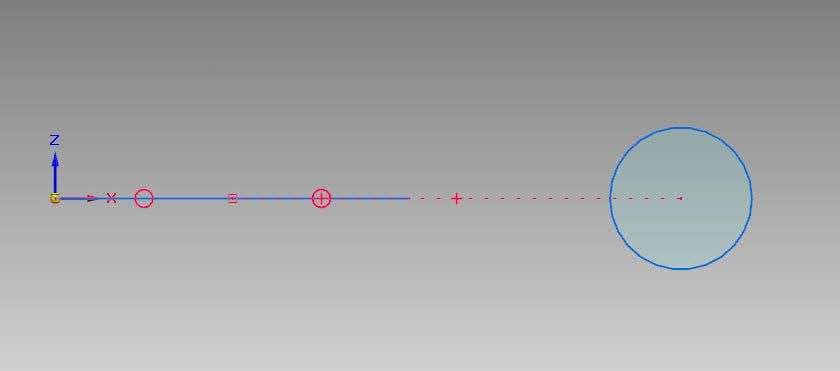
Знову викличте команду “Розділити” і розіб’ємо коло. Для цього виділіть коло, вкажіть першу і другу точку розділів. Давайте вийдемо з збірки. Виділіть нижню частину кола і видаліть його, натиснувши клавішу Delete.
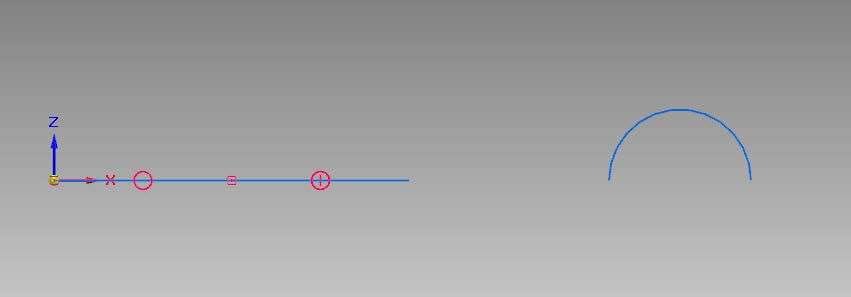
Розглянемо команду “Відсікти”.
Побудуємо три довільних відрізка і ще один відрізок, який перетинає три попередніх.
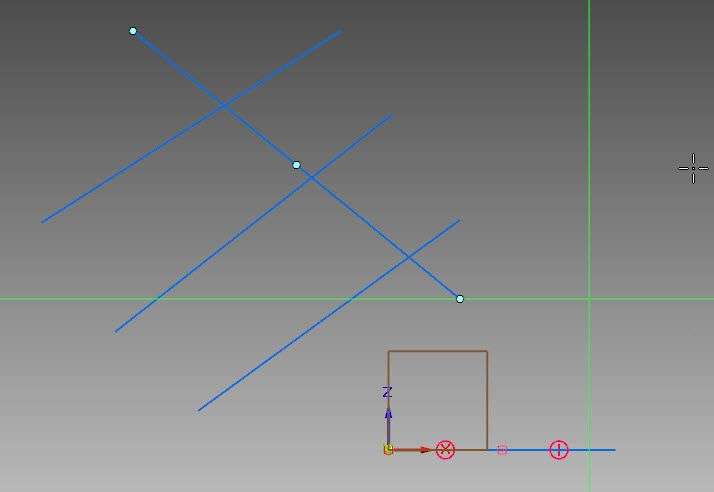
Виклик команди “Відсікання”. Наведіть вказівник миші і натисніть на частину відрізків, розташованих праворуч від перетинають їх відрізків. Також відріжемо верхню і нижню частини сегмента.

Повернемося на кілька кроків назад, натиснувши Ctrl +Z.
У синхронному середовищі можна використовувати інший спосіб відсікання кількох об’єктів одночасно.
Для того щоб його реалізувати, площину ескізу необхідно закрити. Зайдіть в навігатор і клацніть правою кнопкою миші по Мініатюрі і поставте галочку навпроти Fix площину ескізу.
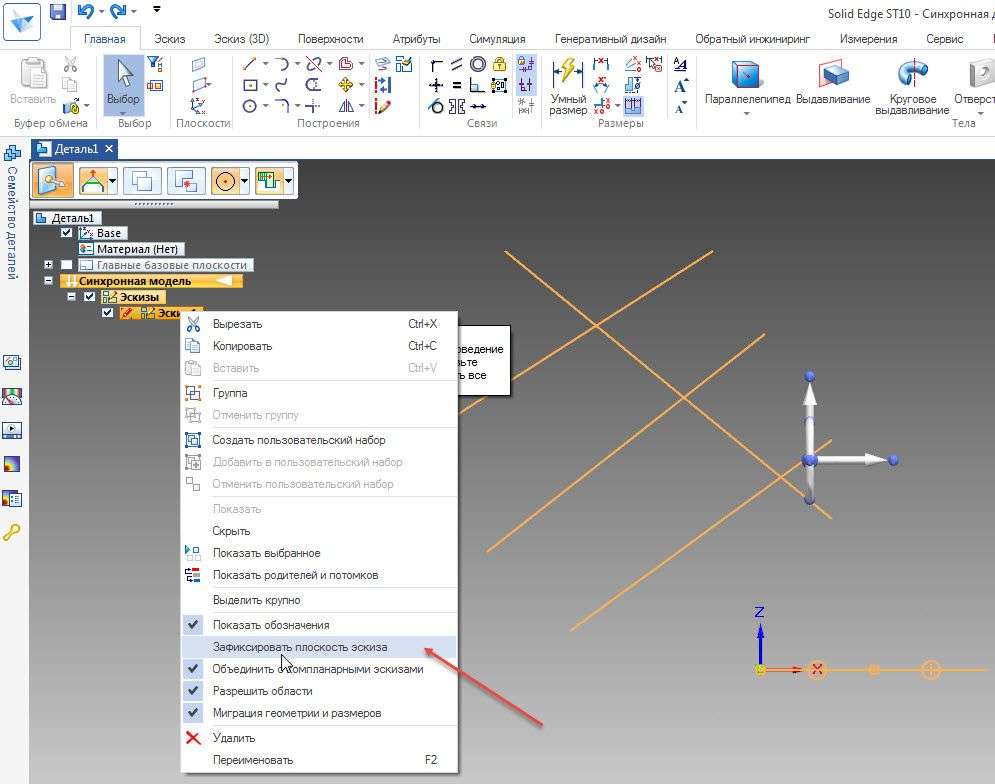
Обратите внимание, что справа в рабочей области появилась иконка «Замка» .
Активуйте команду «Відсікти» і, затиснувши ліву кнопку миші, не відпускаючи її, ми перекреслимо відрізані елементи.
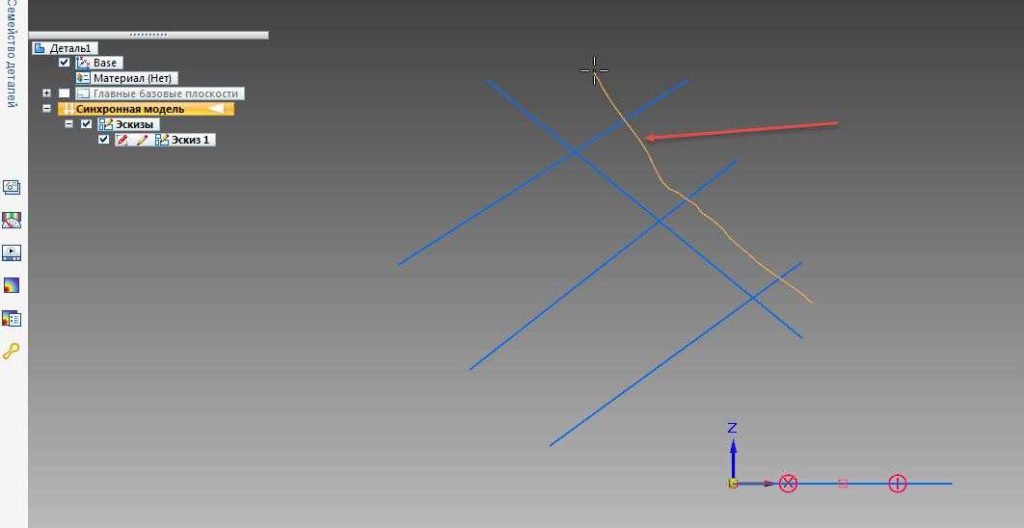
Розглянемо операцію “Відсікання до кута“. Ця команда відсікає або навпаки розширює елементи, утворюючи кут.
Побудуємо два довільних відрізка. При їх побудові ми скористаємося вертикальністю і горизонтальністю.
Давайте виберемо команду “Відсікти в кут“. Вкажіть перший відрізок, потім другий.
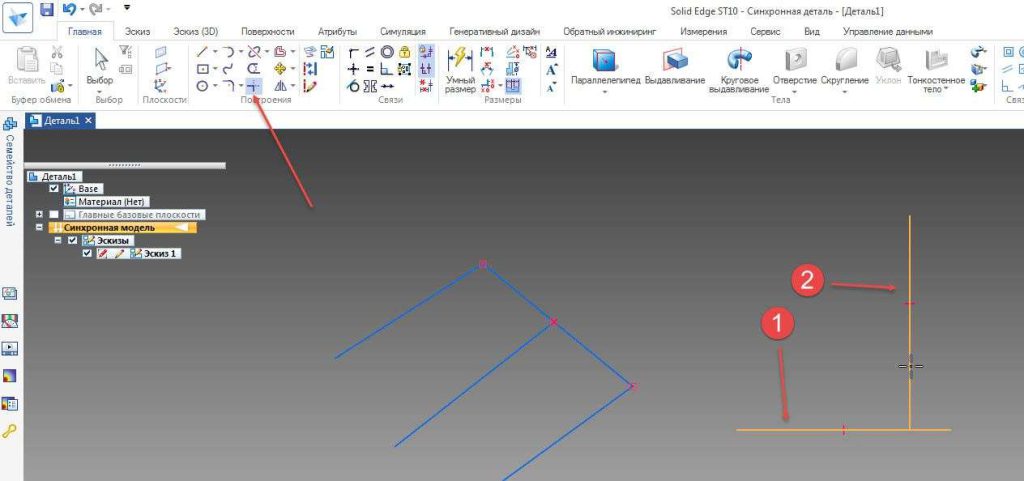
Також є команда Extend to Crossing. З її допомогою можна поширити елементи на найближче перехрестя.
Побудуйте ще два довільних відрізка і активуйте команду Extend to cross. Давайте вкажемо перший відрізок. Він буде продовжений до перетину з другим.
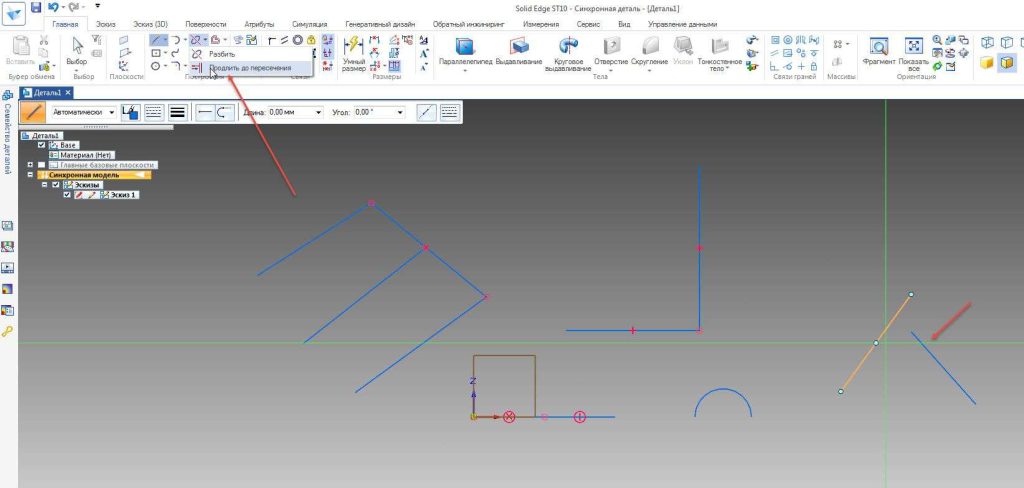
Закрийте цей документ і створіть новий.
Використовуючи відрізки, ми створимо довільний замкнутий контур.
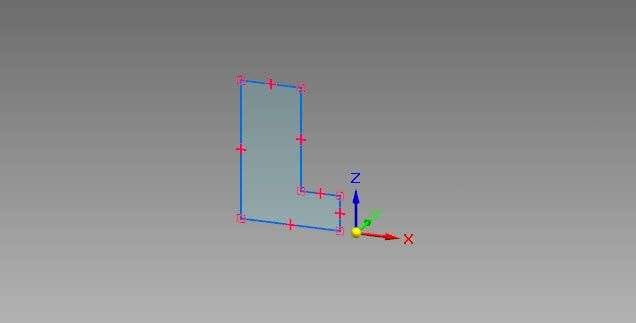
Активуйте рівновіддалену команду. Натисніть на раніше побудований контур і введіть значення 10 мм і натисніть Enter. Далі ми вкажемо напрямок всередину або назовні ланцюга. З’явилася конструкція подібного контуру, зміщена від оригіналу на 10 мм.
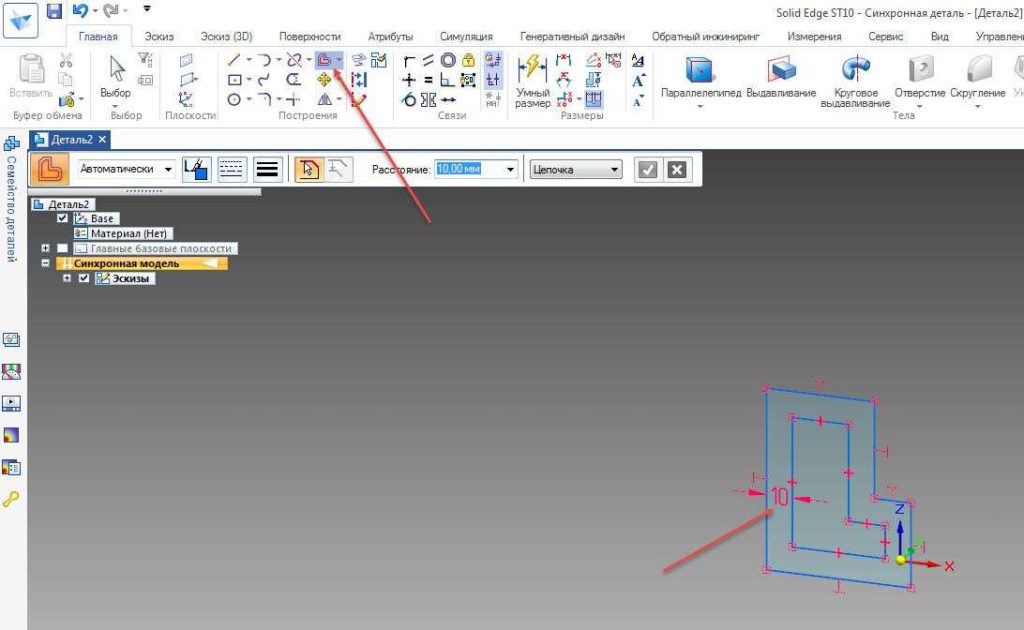
Давайте побудуємо довільну дугу і виділимо інструмент ” Рівновіддалений контур”. У вікні, в якості основи вкажемо Дугу і вкажемо ширину в 10 мм. Виділіть раніше побудовану дугу і натисніть клавішу Enter.
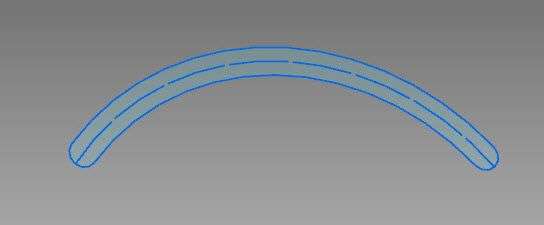
Інструменти “Переміщення” та “Поворот” переміщують та обертають елементи на базовій площині відповідно.
Розглянемо команду “Дзеркало”. Активуйте його, потім виділіть контур і вкажіть першу точку дзеркального відображення осі. Потім вказуємо другу точку осі відбиття.

Ми отримали дзеркальний контур.
Виберіть інструмент “Масштаб”. Виділіть перший замкнутий контур, а потім вкажіть точку Центру масштабування. Введіть значення масштабування 2.

Натисніть клавішу Enter.
Активуйте інструмент “Розтягнути”.
Рамкою виділіть відрізки лівої частини раніше дзеркального контуру. Вкажіть початкову та кінцеву точки переміщення.
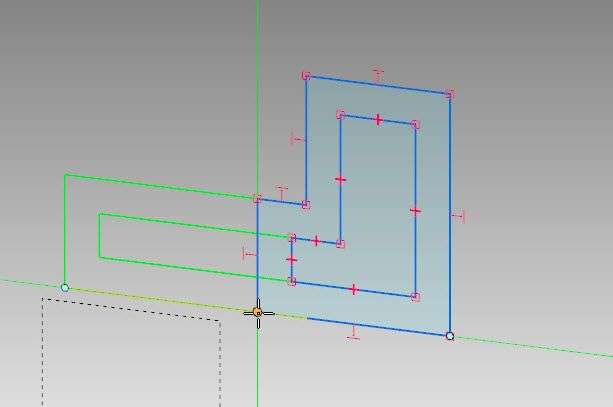
Як бачите, більшість команд для редагування мініатюр схожі з командами з інших САПР.

